¿Quieres cambiar tu cuenta gratuita de Spotify a una Premium y buscas dónde registrarte en la aplicación para iPhone o iPad? Sigue la pista para saber cómo pagar por Spotify Premium en la app de iOS.
Spotify solía permitir a los usuarios pagar dentro de iOS por su plan de niveles Premium. Sin embargo, en agosto de 2018, la compañía comenzó a restringir las nuevas cuentas para que solo se puedan actualizar a través de su sitio web.
Spotify ha considerado durante mucho tiempo que Apple actúa como un guardián injusto con prácticas como tomar un 30% de corte de las suscripciones a través de iOS. Este movimiento de Spotify de sólo permitir actualizaciones y pagos del plan Premium se alinea directamente con su postura sobre la estrategia de Apple.
Cómo pagar Spotify Premium en la aplicación de iOS
En iPhone y iPad:
- Dirígete a la página web de Spotify e inicia sesión con tus credenciales (o regístrate)
- Toca el icono de las 3 líneas en la esquina superior derecha
- Toca Premium o Upgrade
- Toca Start Free Trial
- Introduce los datos de tu tarjeta de crédito o débito, luego haga clic en Iniciar prueba de 30 días ahora
Así es como se ve el proceso:
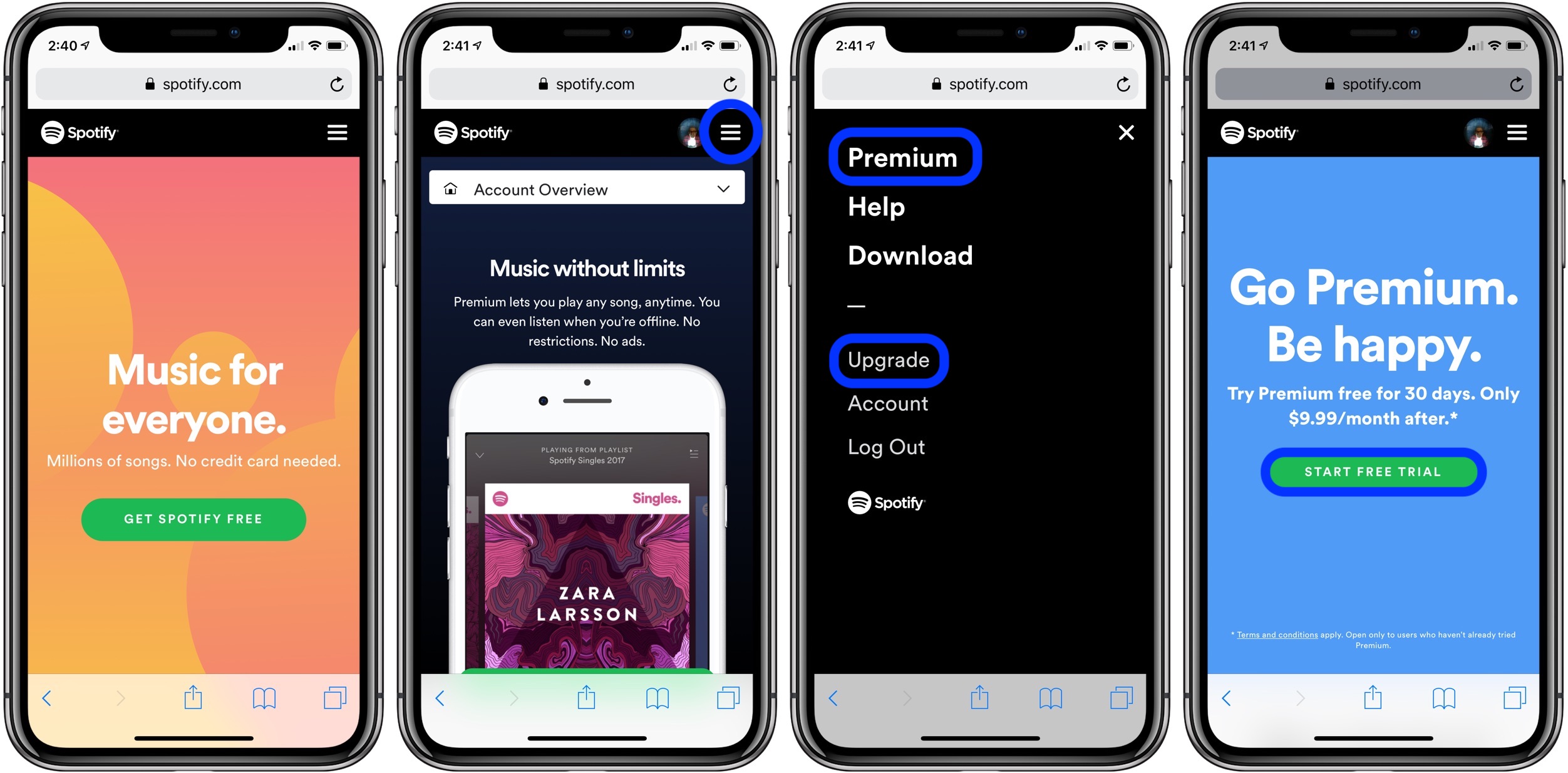
En Mac y PC:
- Dirígete a la web de Spotify e inicia sesión con tus credenciales
- En la parte izquierda desplázate hacia abajo y haz clic en Suscripción
- Haz clic en Probar Premium Gratis
- Introduce los datos de tu tarjeta de crédito o débito, luego haz clic en Iniciar prueba de 30 días ahora
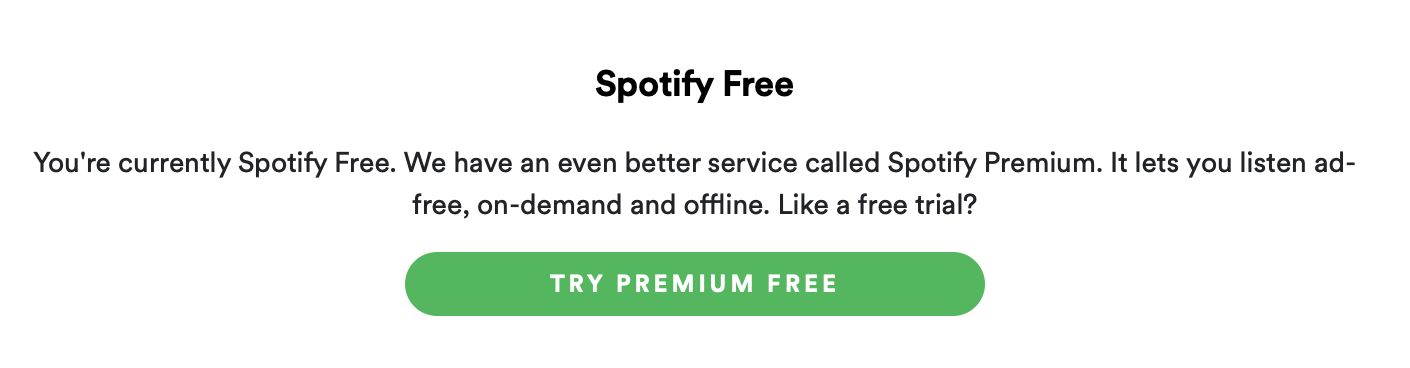
Tu tarjeta recibirá un cargo de 10 dólares + impuestos al mes una vez que termine la prueba gratuita.
Para obtener más ayuda para sacar el máximo partido a tus dispositivos Apple, consulta nuestra guía de cómo hacerlo, así como los siguientes artículos:
- Cómo mejorar la audición convirtiendo el iPhone y los AirPods en micrófonos remotos
- Cómo desactivar Siri cuando el iPhone está bloqueado
- Cómo averiguar qué puertos USB tienen tus dispositivos Apple y otros aparatos electrónicos
- Cómo girar los vídeos del iPhone y el iPad tomados con una orientación incorrecta
- Cómo girar una foto en la aplicación Fotos en el iPhone y el iPad
- Cómo poner las canciones en orden aleatorio o repetirlas en Apple Music en el iPhone y el iPad
- Cómo bloquear las notas en el Mac
- Cómo ver las letras de las canciones en Apple Music en el iPhone y el iPad
- Cómo bloquear notas en el iPhone y el iPad
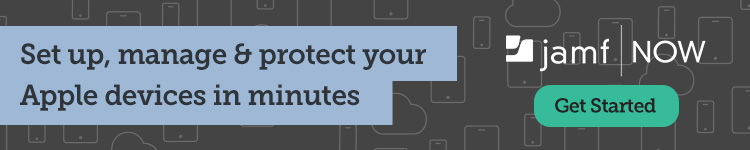
Consulta 9to5Mac en YouTube para conocer más noticias de Apple:
FTC: Utilizamos enlaces de autoafiliación para obtener ingresos. Más.
Consulta 9to5Mac en YouTube para más noticias de Apple: